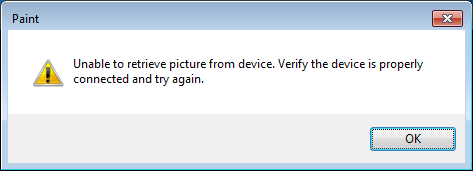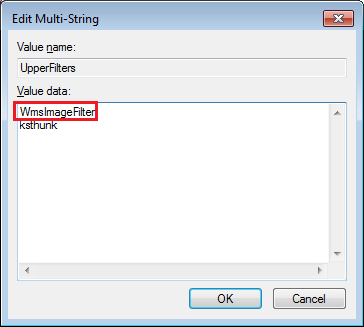Симптоми
Обмислете следния сценарий:
-
Имате сървър, на който се изпълнява многоточков сървър на Windows 2011.
-
Сканиращо устройство е свързано чрез USB към USB-Zero-свързана с клиент станция.
-
Изберете сканиране от устройство или камера от приложение за сканиране, като например Microsoft Paint.
В този случай получавате съобщение за грешка, подобно на следното:
ИД на събитие: 1001 Level: Описание на грешка: компютърът е рестартира от bugcheck. Bugcheck е: 0x0000003b (0x00000000c0000005, 0xfffff8800247e447, 0xfffff88004385cc0, 0x0000000000000000). Запаметен е дъмп в: C:\Windows\MEMORY. DMP. ИД на отчет: 030614-19375-01..
Заобиколно решение
Важно следвайте стъпките в този раздел внимателно. При неправилна промяна на регистъра е възможно да възникнат сериозни проблеми. Преди да я промените, архивирайте системния регистър за възстановяване , в случай че възникнат проблеми.За да отстраним този проблем вместо вас, отидете на раздела "Решете ми". Ако предпочитате сами да решите този проблем, отидете на секцията "Нека реша проблема сам".
Поправи моя проблем
За да коригирате този проблем автоматично, щракнете върху бутона Fix It или връзката. След това щракнете върху изпълнение в диалоговия прозорец изтегляне на файл и следвайте стъпките в съветника за коригиране на проблема.
-
Възможно е този съветник да е само на английски език. Автоматичната корекция обаче работи и за други езикови версии на Windows.
-
Ако не сте на компютъра, който има този проблем, можете да го запишете на флаш устройство или КОМПАКТДИСК и след това да го изпълните на компютъра, който има проблема.
-
Бихме оценили вашата обратна връзка. За да дадете обратна връзка или да съобщите за проблеми с това решение, оставете коментар на блога "Решете моя проблем" или ни изпратете имейл съобщение.
Нека реша проблема сам
За да заобиколите този проблем, използвайте редактора на системния регистър, за да премахнете WmsImageFilter от ключа на системния регистър UpperFilters. За да направите това, изпълнете следните стъпки:
-
Отворете редактора на системния регистър.
-
Намерете и изберете следния подключ от системния регистърHKEY_LOCAL_MACHINE\SYSTEM\CurrentControlSet\Control\Class\{6BDD1FC6-810F-11D0-BEC7-08002BE2092F}
-
В десния екран щракнете с десния бутон върху стойността за мулти-низ с име UpperFiltersи след това изберете промяна....
-
Намерете WmsImageFilter в полето под данни за стойности след това го премахнете от списъка.
-
Щракнете върху OK , за да запишете промените, след което Затворете редактора на системния регистър.
Състоянието
Microsoft потвърди, че това е проблем в продуктите на Microsoft, които са посочени в секцията "важи за".